Страницы 1
Чтобы отправить ответ, нужно авторизоваться или зарегистрироваться
#1 2022-01-02 16:08:39
- Makhovik
- Посетитель
- Неактивен
Конфликт драйвера rtlFDH.sys и Windows 11
Windows 11 Pro.
Драйвер 4.9.1.0 для Rutoken S.
Ошибка вылезает в процессе инсталляции даже до подключения устройства.
Применять костыли в виде отключения «целостности памяти» в настройках «Изоляции ядра» не хотелось бы.
#2 Ответ от Фатеева Светлана 2022-01-03 10:08:01
- Фатеева Светлана
- Техническая поддержка
- Неактивен
Re: Конфликт драйвера rtlFDH.sys и Windows 11
Здравствуйте, Makhovik,
соберите пожалуйста информацию о системе согласно инструкции и пришлите на почту hotline@rutoken.ru.
Обращаем ваше внимание, что для работы Рутокен S обязательна установка Драйвера Рутокен, однако для других моделей Рутокен, например Рутокен Lite или Рутокен ЭЦП 2.0, установка драйвера необязательна.
#3 Ответ от virzila 2022-01-24 12:25:57
- virzila
- Посетитель
- Неактивен
Re: Конфликт драйвера rtlFDH.sys и Windows 11
аналогично, драйвера несовместимы с последней windows 11 x64, приходится отключать защиту ядра, тогда работает, но это не вариант, нафик нужен такой небезопасный софт…
#4 Ответ от Ксения Шаврова 2022-01-24 13:01:11
- Ксения Шаврова
- Администратор
- Неактивен
Re: Конфликт драйвера rtlFDH.sys и Windows 11
virzila, приветствую.
Если вы используете современные устройства Рутокен Lite или Рутокен ЭЦП 2.0/3.0, они работают на драйвере, входящем в состав ОС — USB CCID и дополнительной установки драйверов не требуется.
Если вам нужна работа с «Панелью управления Рутокен», производите установку «Драйверов Рутокен» через командную строку с параметром VIRTRDR=0
При работе с устаревшим устройством Рутокен S вариантов без отключения ядра нет.
Рутокен S – это одно из самых первых устройств компании «Актив». Для его работы требуется создание виртуальных считывателей и установка специальных драйверов разработки 2009 года, которые несовместимы с некоторыми современными ОС без специальной настройки.
#5 Ответ от sqozniak 2022-02-15 13:31:19
- sqozniak
- Посетитель
- Неактивен
Re: Конфликт драйвера rtlFDH.sys и Windows 11
Аналогичная ситуация на двух ноутах, после обновления до 11 виндовс драйверы не встают , если отключить изоляцию ядра , то все работает , но изоляция ядра не восстанавливается, ругается встроенный защитник и в системе остается дыра , что не есть комильфо ждем решения проблемы ))))
#6 Ответ от Ксения Шаврова 2022-02-15 15:33:38
- Ксения Шаврова
- Администратор
- Неактивен
Re: Конфликт драйвера rtlFDH.sys и Windows 11
sqozniak, приветствую.
Решением проблемы является только приобретение современных устройств, работающих на драйвере USB CCID (Рутокен Lite/семейство Рутокен ЭЦП 2.0/семейство Рутокен ЭЦП 3.0)
Модель Рутокен S – одна из самых первых устройств компании «Актив». Она не является полноценной смарт-картой. Доработка драйверов для Рутокен S не планируется.
#7 Ответ от dvz 2022-08-20 13:51:10
- dvz
- Посетитель
- Неактивен
Re: Конфликт драйвера rtlFDH.sys и Windows 11
Ксения Шаврова пишет:
sqozniak, приветствую.
Решением проблемы является только приобретение современных устройств, работающих на драйвере USB CCID (Рутокен Lite/семейство Рутокен ЭЦП 2.0/семейство Рутокен ЭЦП 3.0)
Модель Рутокен S – одна из самых первых устройств компании «Актив». Она не является полноценной смарт-картой. Доработка драйверов для Рутокен S не планируется.
Добрый день! Столкнулись с той-же проблемой.
Обходное решение от Ксении работает, но поясните нам для чего у вас в драйверах заявлена поддержка Windows 11 ? А в случае с библиотекой PKCS#11 как быть ? Она тоже в USB CCID входит и ставить не надо ?
#8 Ответ от Фатеева Светлана 2022-08-22 17:52:13
- Фатеева Светлана
- Техническая поддержка
- Неактивен
Re: Конфликт драйвера rtlFDH.sys и Windows 11
Здравствуйте, dvz,
Драйверы Рутокен включают в себя множество настроек, в том числе, установку библиотеки rtpkcsecp и утилиту «Панель управления Рутокен».
Драйверы USB CCID, для корректной работы CCID-совместимых устройств, уже входят в состав операционной системы Windows 11 и в этой версии ОС нашим установщиком Драйверов Рутокен не устанавливаются, также они не связаны с библиотекой rtpkcs.
#9 Ответ от akturis 2022-09-16 10:28:34 (2022-09-16 10:29:15 отредактировано akturis)
- akturis
- Посетитель
- Неактивен
Re: Конфликт драйвера rtlFDH.sys и Windows 11
Стоит rutoken lite
После последних обновлений Windows 11 отключилась Целостность памяти.
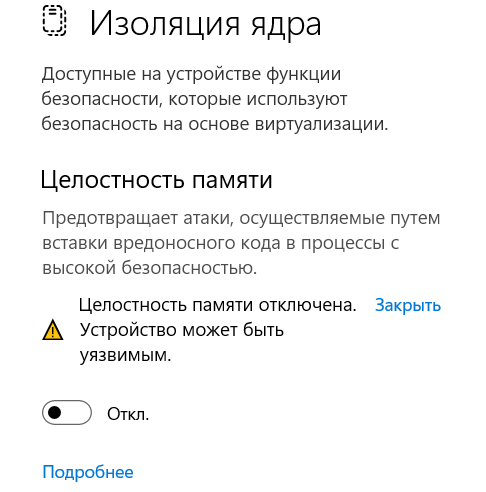
При включении ругается на драйвера
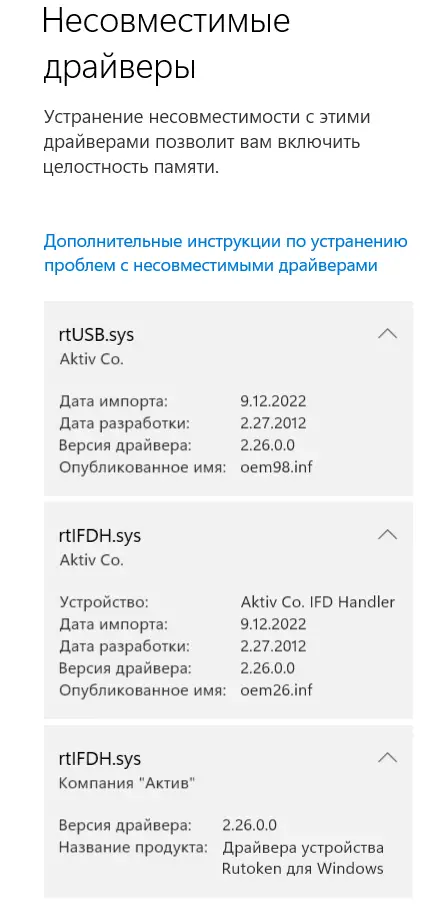
В диспетчере устройств все работают корректно.
#10 Ответ от Фатеева Светлана 2022-09-16 10:50:28
- Фатеева Светлана
- Техническая поддержка
- Неактивен
Re: Конфликт драйвера rtlFDH.sys и Windows 11
Здравствуйте, akturis,
Ознакомьтесь пожалуйста с инструкцией из нашей Базы Знаний.
#11 Ответ от Nickma 2022-10-20 09:47:06 (2022-10-20 09:51:24 отредактировано Nickma)
- Nickma
- Посетитель
- Неактивен
Re: Конфликт драйвера rtlFDH.sys и Windows 11
Фатеева Светлана пишет:
Здравствуйте, akturis,
Ознакомьтесь пожалуйста с инструкцией из нашей Базы Знаний.
в базе данных нет ответа как удалить драйвер rtlfdh.sys, после удаления файл все равно остается в системе и не возможно включить целостность памяти.
#12 Ответ от Фатеева Светлана 2022-10-20 10:51:13
- Фатеева Светлана
- Техническая поддержка
- Неактивен
Re: Конфликт драйвера rtlFDH.sys и Windows 11
Здравствуйте, Nickma,
Рекомендуем воспользоваться Утилитой удаления Драйверов Рутокен и после перезагрузки компьютера проверьте еще раз целостность памяти.
Сообщений 12
Страницы 1
Чтобы отправить ответ, нужно авторизоваться или зарегистрироваться
Настройка безопасности препятствует загрузке этого драйвера — решение
При установке драйвера или программы, устанавливающей свои драйверы на компьютере с Windows 11 или 10 вы можете получить сообщение об ошибке в окне «Помощник по совместимости» — «Невозможно загрузить драйвер на это устройство. Настройка безопасности препятствует загрузке этого драйвера».
В этой инструкции о том, чем вызвано такое сообщение, как исправить ситуацию и установить драйвер, если это необходимо.
Почему невозможно загрузить драйвер на это устройство и как это исправить

В большинстве случаев рассматриваемое сообщение «Невозможно загрузить драйвер на это устройство» появляется при установке неподписанных драйверов, когда вы уже отключили проверку цифровой подписи драйверов, при этом устанавливаемый драйвер не совместим с ещё одной функцией безопасности Windows 11/10 — «Целостность памяти». Возможные варианты решения:
- Найти другой, более новый, в идеале — подписанный, драйвер этого устройства
- Отключить функцию «Целостность памяти» в параметрах изоляции ядра Microsoft Defender
Первый способ не всегда подходит: для некоторых устройств набор драйверов ограничен. В этом случае придётся выполнить отключение соответствующей функции защиты, для этого:
- Откройте окно «Безопасность Windows» используя значок Microsoft Defender в области уведомлений, поиск в панели задач или «Параметры».
- Перейдите в раздел «Безопасность устройства» и нажмите «Сведения об изоляции ядра».
- Отключите опцию «Целостность памяти», подтвердите отключение и перезагрузите компьютер.
- Повторно установите требуемый драйвер или ПО, которое его устанавливает — сообщение «Невозможно загрузить драйвер на это устройство» не должно появиться.
Учитывайте, что описанное действие отключает одну из функций безопасности Windows 11/10 и, если в дальнейшем вам потребуется её включить, вы можете увидеть сообщение о том, что не удается включить функцию целостности памяти. Решением будет удаление несовместимых драйверов, подробнее на тему в отдельной инструкции: Как устранить несовместимость драйверов с функцией «Целостность памяти».
Надеюсь, инструкция была полезной. Если у вас остались вопросы на тему, вы можете задать их в комментариях к статье ниже, я постараюсь помочь.
Applies ToSecurity Windows 10
Вы получаете это сообщение, так как параметр целостности памяти в Безопасность Windows предотвращает загрузку драйвера на вашем устройстве. Чтобы использовать этот драйвер, можно попробовать следующие варианты.
-
Посмотрите, доступен ли обновленный и совместимый драйвер через Центр обновления Windows или на веб-сайте изготовителя.
-
Если это не сработает, попробуйте отключить параметр Целостность памяти в Безопасность Windows.
Предупреждение: Отключение целостности памяти на компьютере с защищенными ядрами выводит устройство из состояния secured-core. Если вы продолжите работу на устройстве, не устранив проблемы с драйвером, вы можете обнаружить, что поддерживаемые им функции больше не работают, что может иметь как незначительные, так и серьезные последствия.
Отключение параметра целостности памяти
-
Перейдите на страницу Изоляция ядра в Безопасности Windows.
-
Отключите параметр Целостность памяти , если он еще не установлен. Необходимо перезагрузить компьютер, чтобы изменения вступили в силу.
Примечания:
-
Вы также можете открыть страницу «Изоляция ядра», выбрав Пуск > Параметры > Обновление и безопасность > Безопасность Windows > Безопасность устройства, а затем в разделе Изоляция ядра выбрав Сведения об изоляции ядра.
-
Хотя драйвер имеет незначительную уязвимость, которая препятствует его загрузке, скорее всего, он не является вредоносным.
-
Имя драйвера и название компании, которые отображаются в уведомлении, — это единственная надежная информация, которую мы смогли собрать о драйвере.
-
Если обновленный драйвер недоступен на веб-сайте изготовителя драйвера, возможно, стоит обратиться к изготовителю и узнать, скоро ли ожидается исправление.
Нужна дополнительная помощь?
Нужны дополнительные параметры?
Изучите преимущества подписки, просмотрите учебные курсы, узнайте, как защитить свое устройство и т. д.
Readers help support Windows Report. We may get a commission if you buy through our links.
Read our disclosure page to find out how can you help Windows Report sustain the editorial team. Read more
Drivers are a critical piece of software that facilitates the relay of commands between the OS and the respective device. But what do you do if you encounter the A driver cannot load on this device error in Windows?
You will see this error message when booting the OS, and its effect may or may not be distinctly visible initially, depending on the driver affected. But, over time, the driver may stop functioning with the respective device.
So, you must troubleshoot the error. Also, in most cases, the malfunctioning driver is listed in the error box, which makes it easy for you to proceed.
How can I fix A driver cannot load on this device?
1. Update the affected driver
- Press Windows + I to launch the Settings app, and select Windows Update from the tabs listed in the navigation pane on the left.
- Now, click on Advanced options on the right.
- Scroll down and click on Optional updates under Additional options.
- Click on Driver updates here.
- If you see an update for the problematic driver, tick the checkbox for it, and click on the Download & install button at the bottom.
- Once done with the installation process, restart the computer for the changes to come into effect.
Most of the time, simply updating the driver is likely to fix the A driver cannot load on this device error in Windows 11. So, check if there’s an update listed for the driver from Windows itself and install it.
In case you don’t find a newer version listed in the Windows Update section, try the other ways to update the driver. Here, you just need to check if the device manufacturer has uploaded the latest driver version on their website.
2. Disable the memory integrity feature
- Press Windows + S to launch the Search menu, enter Windows Security in the text field at the top, and click on the relevant search result.
- Next, click on Device security from the various options listed here.
- Click on the Core isolation details option at the top.
- Now, turn off the toggle for Memory integrity.
- Finally, restart the computer for the changes to fully come into effect.
- How to update the graphics drivers on a Windows 11 computer
- How to fix the outdated drivers error on Windows 11
- How to fix Windows 11 driver is unavailable error
- Where does Windows 11 store drivers?
Memory integrity is a security feature in Windows that prevents the installation of incompatible or potentially harmful drivers.
So, if a bad driver is trying to gain access, the feature will block that thereby leading to the A driver cannot load on this device error in Windows 11 or Windows 10.
Here are some variations of this error:
- ene.sys driver cannot load
- vmdrv.sys cannot load
- ssgdio64.sys cannot load
- iqvw64e.sys cannot load
- mslo64.sys cannot load
- amsdk.sys cannot load
- driver cannot be loaded reinstall the program may fix the issue
Also, for more details on driver-related issues, especially if you encounter an error stating An exception occurred in the driver: Could not find driver (driver cannot load on this device), refer to our comprehensive guide.
The two methods here have fixed the error for most users. However, if it persists, you can perform a system restore or reset Windows 11 to its factory settings.
Find out what to do if a driver is missing when installing Windows, since this would prevent you from installing the latest iteration and upgrading the OS.
Tell us which fix worked and which driver you had trouble with in the comments section below.
Kazim Ali Alvi
Windows Hardware Expert
Kazim has always been fond of technology, be it scrolling through the settings on his iPhone, Android device, or Windows PC. He’s specialized in hardware devices, always ready to remove a screw or two to find out the real cause of a problem.
Long-time Windows user, Kazim is ready to provide a solution for your every software & hardware error on Windows 11, Windows 10 and any previous iteration. He’s also one of our experts in Networking & Security.
Обновления Windows 10 зачастую вызывали много проблем у многих пользователей и с каждым новым накопительным обновлением их становится всё больше и больше.
Обновления Windows 10 зачастую вызывали много проблем у многих пользователей и с каждым новым накопительным обновлением их становится всё больше и больше. Например, могут возникнуть проблемы с драйверами, которые ранее никак себя не проявляли, а устройства, для которых эти драйверы предназначены, работали вполне себе штатно.

Если на Вашем устройстве с операционной системой Windows 10 возникает ошибка «драйвер не может быть загружен на этом устройстве», Microsoft утверждает, что это означает следующее: настройка целостности памяти в Windows Security предотвращает загрузку драйвера на вашем устройстве.
Корпорация Майкрософт обновила документ поддержки, предупреждая пользователей о том, что «если Вы решите продолжить использование устройства без решения проблемы драйвера, Вы можете обнаружить, что функциональность, которую поддерживает драйвер, больше не работает, что может иметь последствия от незначительных до серьезных».
Как быть в данной ситуации? Как решить проблему с драйверами в Windows 10?
Первое, что Вы должны сделать, это проверить, доступен ли новый или обновленный драйвер через Центр обновления Windows или через производителя этого драйвера. Если Вы не можете найти совместимый драйвер для решения этой проблемы, Вы можете отключить параметр целостности памяти в системе безопасности Windows, чтобы обойти сообщение об ошибке «драйвер не может загрузиться на это устройство».
1) Перейдите в меню Пуск > Настройки > Обновление и безопасность
2) Затем выберите Безопасность Windows > Безопасность устройства

3) В разделе «Изоляция ядра» выберите «Сведения об изоляции ядра»
4) Отключите настройку целостности памяти, если она еще не включена

5) Перезагрузите компьютер для вступления измененных параметров в силу
Несовместимые драйверы оказались своего рода проклятием для Windows 10, но похоже что компания, по крайней мере, наконец-то начала признавать эти проблемы и предлагать обходные пути вместо того, чтобы оставлять пользователей в поисках решений.
Ранее уже сообщалось о том, что очередное обновление Windows 10 сломало спящий режим и понизило частоту кадров в играх. То ли ещё будет!
Telegram-канал @overclockers_news — теперь в новом формате. Подписывайся, чтобы быть в курсе всех новостей!











